BitLocker ključ oporavka potreban je kada BitLocker ne može automatski otključati šifrirani pogon u sustavu Windows. Taj se ključ, koji je 48-znamenkasti broj, koristi za ponovno dobivanje pristupa pogonu.
Možda će se od vas zatražiti BitLocker ključ oporavka tijekom pokretanja zbog sigurnosnog rizika ili promjene hardvera:
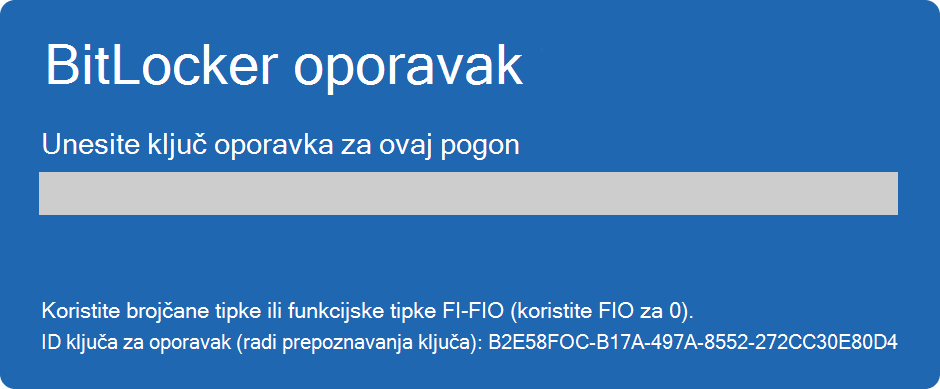
Možda ćete morati unijeti BitLocker ključ oporavka za podatke ili vanjske pogone, primjerice ako ste zaboravili lozinku za otključavanje:
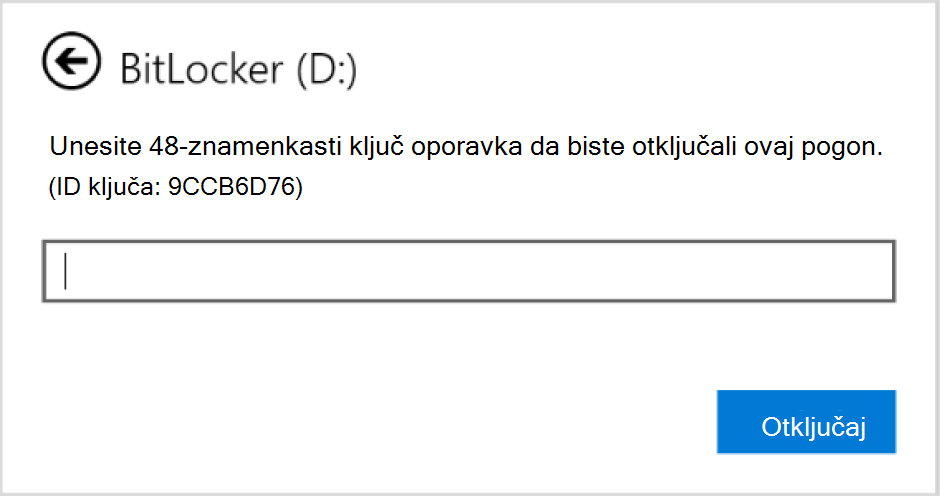
U ovom se članku navode informacije koje će vam pomoći pri pronalaženju BitLocker ključa oporavka.

Imate problema s reprodukcijom videozapisa? Pogledajte ga na YouTubeu.
Zabilježite ID ključa za oporavak
Kada se od vas zatraži da unesete BitLocker ključ oporavka, zabilježite prvih 8 znamenki ID-a ključa za oporavak.
ID ključa za oporavak pomaže u prepoznavanju ključa za oporavak koji će se koristiti, u slučaju da imate više od jednog.
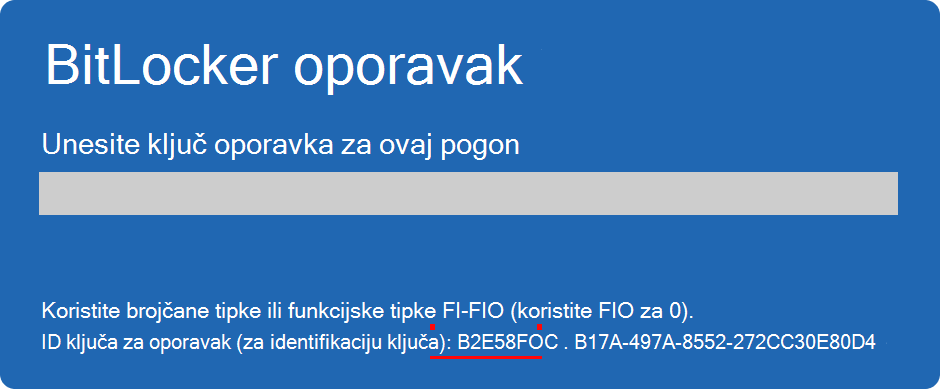
Gdje mogu pronaći BitLocker ključ oporavka?
Postoji nekoliko mjesta na kojima se ključ oporavka može nalaziti, ovisno o tome što je napravljeno prilikom aktivacije značajke BitLocker. Proširite svaku sekciju da biste saznali više:
Ako je BitLocker ključ oporavka sigurnosno kopiran na Microsoftov račun, slijedite ove korake da biste ga dohvatili:
-
S drugog uređaja otvorite web-preglednik i idite na https://aka.ms/myrecoverykey
-
Prijavite se pomoću Microsoftova računa i pronađite ID ključa:
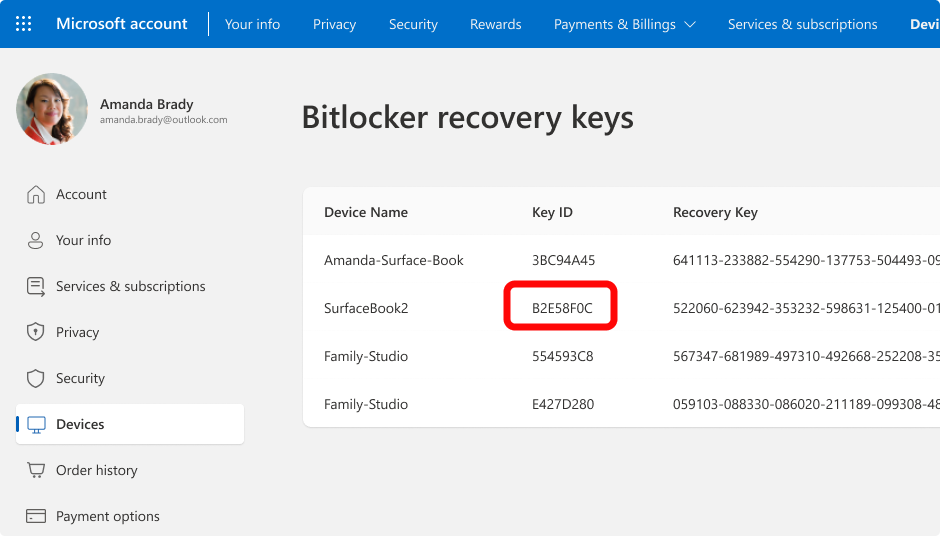
-
Otključavanje pogona pomoću povezanog ključa za oporavak
Napomene:
-
Ako je uređaj postavljen ili je Značajka BitLocker bila uključena, netko drugi možda je ključ za oporavak pohranjen na Microsoftovu računu te osobe.
-
Počevši od verzije 24H2 sustava Windows 11, bitLocker zaslon oporavka prikazuje naznaku Microsoftova računa povezanog s ključem za oporavak.
Ako je vaš uređaj ikada prijavljen u tvrtku ili ustanovu pomoću računa tvrtke ili obrazovne ustanove, ključ oporavka može se pohraniti na račun te tvrtke ili ustanove. Možda ćete mu moći izravno pristupiti ili ćete se morati obratiti IT podršci za tu tvrtku ili ustanovu da biste pristupili ključu za oporavak.
-
S drugog uređaja otvorite web-preglednik i idite na https://aka.ms/aadrecoverykey
-
Prijavite se pomoću računa tvrtke ili obrazovne ustanove
-
Odaberite Uređaji i proširite uređaj za koji morate dohvatiti ključ oporavka
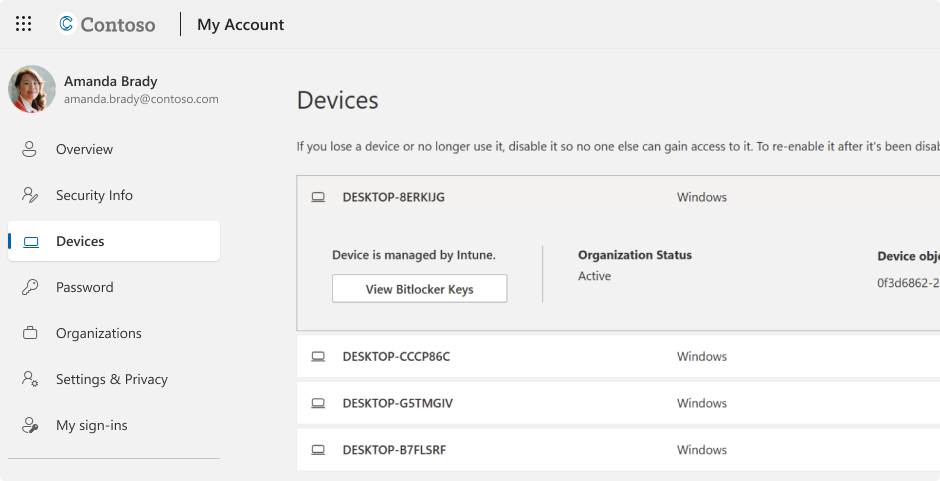
-
Odaberite mogućnost Prikaz BitLocker ključeva
-
Pomoću ID-a ključa pronađite povezani ključ oporavka i pomoću njega otključajte pogon
Možda ste ispisali ključ oporavka kada je BitLocker aktiviran. Pogledajte gdje držite važne papire povezane s uređajem.
Na primjer, na sljedećem se ispisu ističu ID ključa i relativni ključ oporavka:
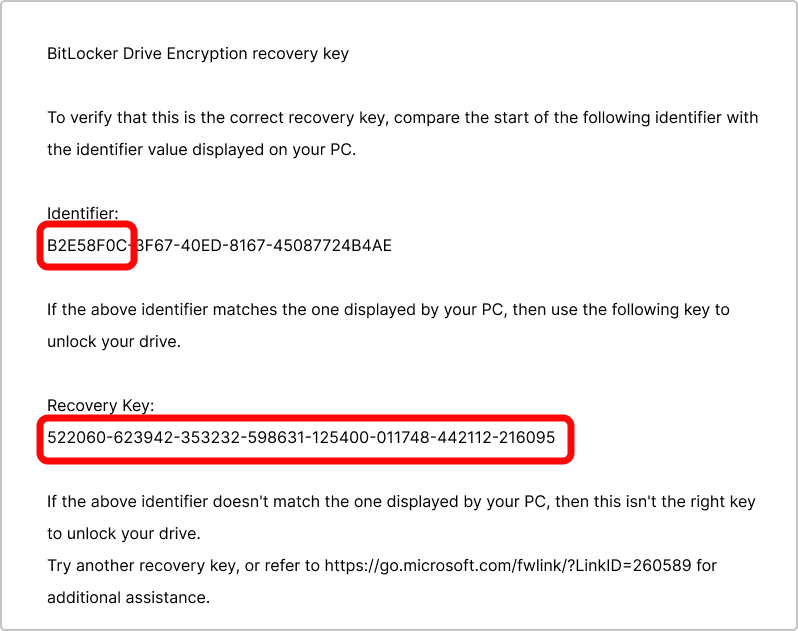
Priključite USB izbrisivi memorijski pogon u zaključani uređaj i slijedite upute. Ako ste ključ spremili kao tekstnu datoteku na izbrisivi memorijski pogon, tekstnu datoteku pročitajte pomoću drugog uređaja.
Što ako ne mogu pronaći ključ za oporavak?
Ako vašim uređajem upravlja tvrtka ili ustanova, obratite se IT odjelu da biste dohvatili ključ oporavka.
Ako ne možete pronaći BitLocker ključ oporavka i ne možete poništiti promjene koje su uzrokovale da su potrebne, morat ćete ponovno postaviti uređaj pomoću jedne od mogućnosti oporavka sustava Windows.
Ponovnim postavljanjem uređaja uklonit će se sve datoteke.
Važno: Microsoftova podrška ne može pružiti ili ponovno stvoriti izgubljeni BitLocker ključ oporavka.










